Het is de beste van ons overkomen - we gaan naar de supermarkt met een mentale lijst, zeker dat we nooit een van de zes items zouden vergeten. Dan gaan we terug naar huis, kijken in de tas en beseffen dat we de chocola zijn vergeten voor de koekjes waar we naar op zoek waren.
Nu iOS 5 dichterbij komt, zullen iPhone-, iPod Touch- en iPad-gebruikers binnenkort kunnen profiteren van de nieuwe Herinneringsapplicatie die deel uitmaakt van het nieuwste mobiele besturingssysteem van Apple. Hier bekijken we de app en laten we u zien hoe u enkele van de functies ervan kunt gebruiken.

Wanneer u de app Herinneringen voor het eerst start, wordt uw standaardlijst weergegeven. Hier kunt u snel een ander item aan uw lijst toevoegen of naar links of rechts vegen om een andere lijst weer te geven.
Als u uw herinneringen liever op datum wilt weergeven, tikt u bovenaan op de knop Datum om al uw lijsten op datum te bekijken.

Om een taak of item in te voeren waar je een herinnering voor nodig hebt, tik je gewoon op het plusteken. Voer een titel in voor uw herinnering en tik ergens op het scherm om het toetsenbord weer te verbergen.

Nadat u een titel hebt ingevoerd, kunt u vervolgens op de herinnering tikken en wordt een instellingenscherm voor die specifieke herinnering weergegeven. Hier zijn alle mogelijke instellingen:
- Stel de datum en tijd in voor een alarm (evenals een locatiegebaseerde herinnering)
- Stel een herhalingsschema in voor een herinnering
- Stel de prioriteit van de herinnering in
- Wijzig de lijst waaraan de herinnering is gekoppeld
- Voer de notities in die van toepassing zijn op de herinnering
- Verwijder de herinnering
Als u een van de bovenstaande opties selecteert, gaat u naar een ander scherm, zodat u die selectie kunt aanpassen. U kunt bijvoorbeeld de prioriteit van de herinnering instellen op Geen, Laag, Gemiddeld of Hoog.

Als u de datum- en tijdoptie selecteert, kunt u de vervaldatum en -tijd wijzigen waarop de herinnering zal afgaan. Een van de interessantere instellingen is dat u een herinneringswaarschuwing kunt baseren op uw locatie. Om een op locatie gebaseerde herinnering in te stellen, zet u de schakelaar "Op locatie" op Aan.

Zodra deze schakelaar is ingeschakeld, wordt u gevraagd om de locatie te selecteren waaraan u de waarschuwing wilt koppelen. U kunt uw huidige locatie gebruiken of het adres van een andere locatie selecteren. Nadat een locatie is ingesteld, kunt u instellen of u gewaarschuwd wilt worden wanneer u vertrekt of op die locatie aankomt.
Als u een herinnering op een andere locatie dan uw huidige wilt baseren, moet het adres van die locatie in uw adresboek worden opgeslagen. We hadden ook geen geluk met het krijgen van een Exchange-account met Herinneringen ingeschakeld om ons locatiegebonden herinneringen te laten instellen.
Een ander ding om in gedachten te houden is dat als je een locatiegebaseerde herinnering instelt, je telefoon constant je locatie zal controleren, waardoor je batterij vrij snel leeg raakt. Probeer alleen op locatie gebaseerde herinneringen in te stellen voor de nabije toekomst, niet voor uren of dagen in de toekomst.

Nadat u de herinnering naar wens hebt ingesteld, drukt u op Gereed. U wordt dan teruggenomen om uw lijsten te bekijken. Zoals u in het bovenstaande scherm kunt zien, staat onder de titel de waarschuwingstijd, evenals de locatie-indicator en het adres (in dit geval heb ik het adres vervaagd).
Zodra u een item hebt ingevuld, tikt u op het lege vak aan de linkerkant en een vinkje verschijnt, verplaatst het item naar de lijst Voltooid.

Als u lijsten wilt toevoegen of de volgorde van uw lijsten wilt bewerken, tikt u op de knop met drie lijnen in de linkerbovenhoek van het hoofdscherm. Dit zal een lijst met uw lijsten weergeven. Als u op de knop Bewerken tikt, kunt u ze hernoemen, herschikken of een nieuwe lijst toevoegen.
Herinneringen is een krachtige app die het gemakkelijker maakt om die items te onthouden waarvan je gezworen hebt dat je ze nooit zou vergeten, en die je hebt opgegeven om je lang geleden te herinneren.



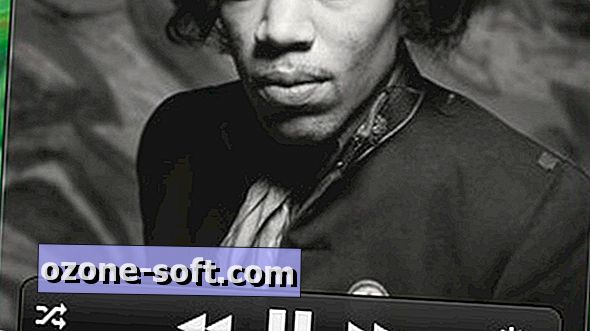









Laat Een Reactie Achter